win7电脑更改“用户账户设置”的技巧
摘要:下面,就让小编来介绍一下win7电脑更改用户账户设置的技巧吧!1.首先,咱们点击开始菜单,并进入到控制面板中。2.在控制面板中找到用户账户和...
下面,就让小编来介绍一下win7电脑更改用户账户设置的技巧吧!
1.首先,咱们点击开始菜单,并进入到控制面板中。
 2.在控制面板中找到用户账户和家庭安全-用户账户并点击进入,然后在弹出来的界面中,选择最后一项,也就是更改用户账户控制设置。
2.在控制面板中找到用户账户和家庭安全-用户账户并点击进入,然后在弹出来的界面中,选择最后一项,也就是更改用户账户控制设置。
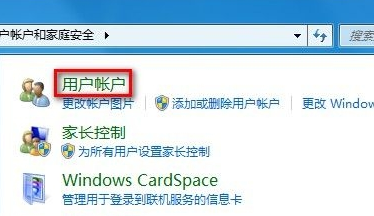
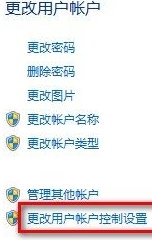 3.接下来就会出现如下图中所示的界面了,咱们将这里的滑动条重新进行设置,从“始终通知”到“从不通知”中间有四个等级设置,分别是始终通知、默认设置、不降低桌面亮度、从不通知,具体就要看大家的需求了。
3.接下来就会出现如下图中所示的界面了,咱们将这里的滑动条重新进行设置,从“始终通知”到“从不通知”中间有四个等级设置,分别是始终通知、默认设置、不降低桌面亮度、从不通知,具体就要看大家的需求了。
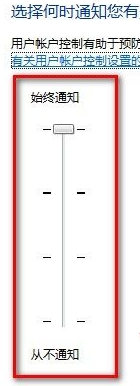
【win7电脑更改“用户账户设置”的技巧】相关文章:
上一篇:
如何在win7笔记本中修改屏幕字体大小?
下一篇:
怎么禁止在win7桌面存放文件
